A Microsoft Project egy erőteljes eszköz a projektek tervezéséhez és kezeléséhez. Mindenki, aki ezzel a programmal dolgozik, tudja, hogy a hatékonyság nagymértékben függ a munkamódszertől. Billentyűkombinációk, azaz gombok, segíthetnek abban, hogy a munka lényegesen könnyebb legyen. Időt takaríthatsz meg velük, és lehetővé teszik, hogy gyorsabban navigálj a programok között. Ebben az útmutatóban megtanulod, hogyan használhatod hatékonyan a legfontosabb gombokat a Microsoft Projectben.
Legfontosabb felismerések A billentyűkombinációk a Microsoft Projectben hasznos eszközök a munkasebesség növelésére. Ebben a bejegyzésben megtudhatod, hogy hogyan tudod különböző gombokat használni a projektek könnyebb kezeléséhez.
Lépésről lépésre útmutató
A gombok áttekintése érdekében felsorolom a leggyakoribb billentyűkombinációkat, és elmagyarázom, hogyan tudod azokat alkalmazni a mindennapi munkádban.
1. Projekt mentése
Az egyik alapvető funkció, amit gombokkal használhatsz, a projekt mentése. Egyszerűen megteheted ezt a Ctrl + S billentyűkombinációval. Ez lehetővé teszi, hogy minden változtatásodat gyorsan elmentsd, és ne veszítsd el az adatokat.
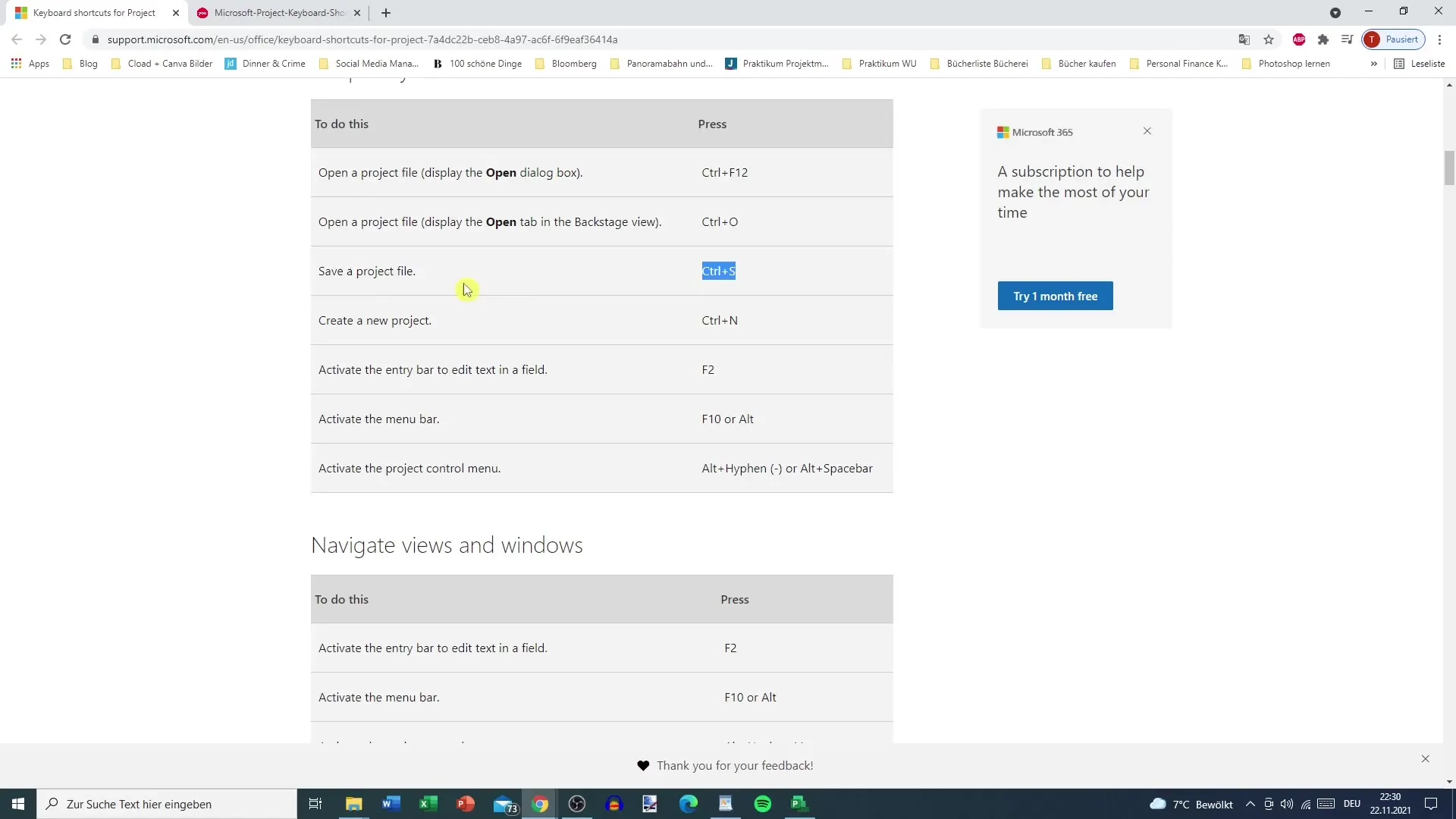
2. Új projekt létrehozása
Ha új projektet szeretnél létrehozni, használhatod a Ctrl + N billentyűkombinációt. Ez megnyit egy új projektlapot, és lehetővé teszi számodra, hogy közvetlenül elkezdj, anélkül, hogy menükön keresztül navigálnál.
3. Menüsor aktiválása
Az aktív menüsor gyors aktiválásához nyomd meg az F10 vagy az Alt billentyűt. Ez különösen hasznos, ha különböző menük meghívására van szükség, anélkül, hogy az egeret használnád.
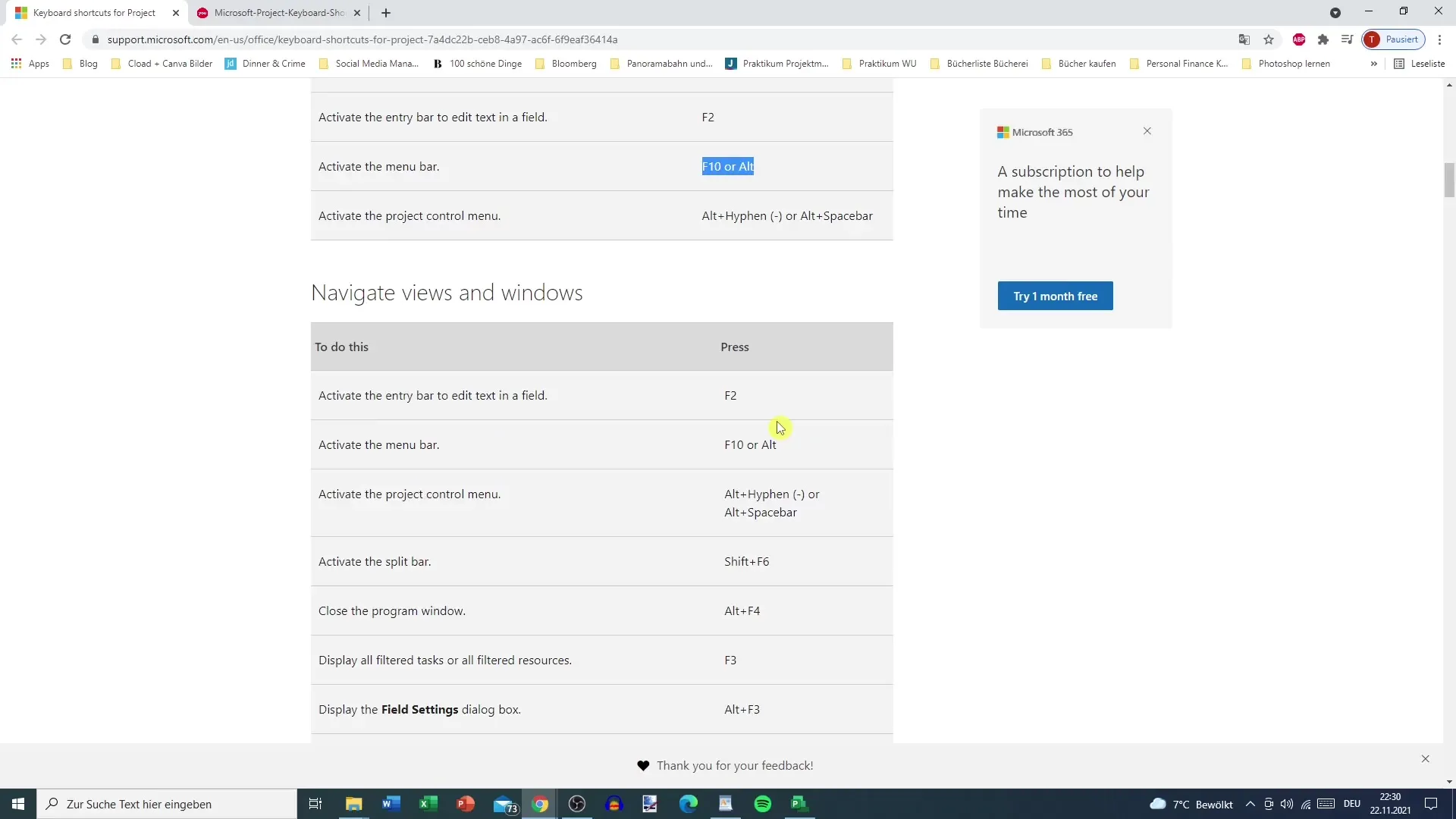
4. Megnyitás a menüben
Egy másik hasznos gyorsbillentyű az elérés a menüben, hasonlóan egy jobb kattintáshoz. Egyszerűen jobbklikkelj az egérrel, vagy használd a Shift + F10 kombinációt.
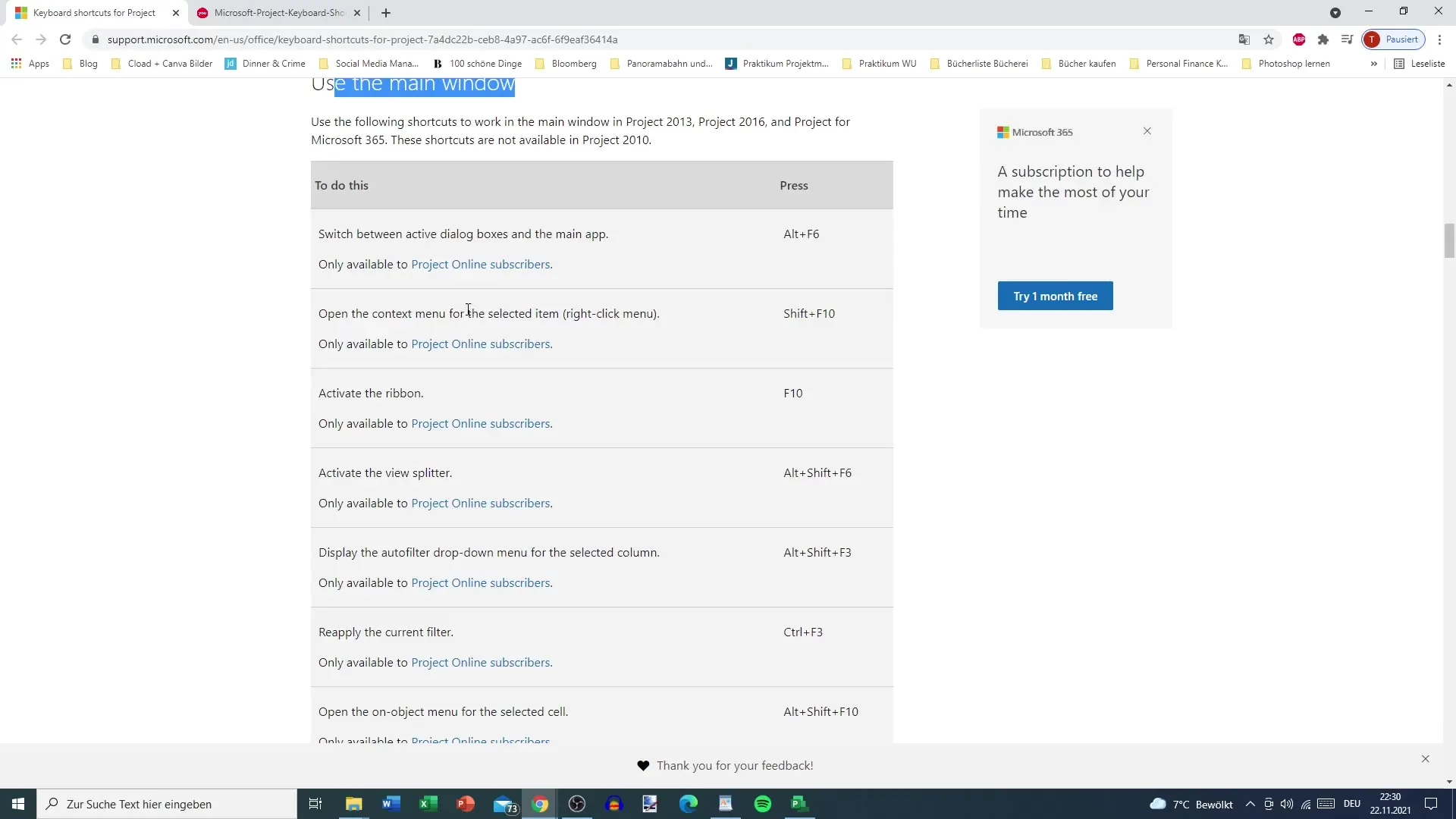
5. Feladatok megjelenítése
A Microsoft Projectben egy központi elem a feladatok áttekintése. Az összes feladat vagy alcím megjelenítéséhez használj speciális billentyűkombinációkat. Például az Alt + Shift + 1 kombinációval az összes feladat megjelenik, míg az Alt + Shift + 2 csak az alcímeket teszi láthatóvá. Ez segít a projektstruktúra jobb átlátásában.
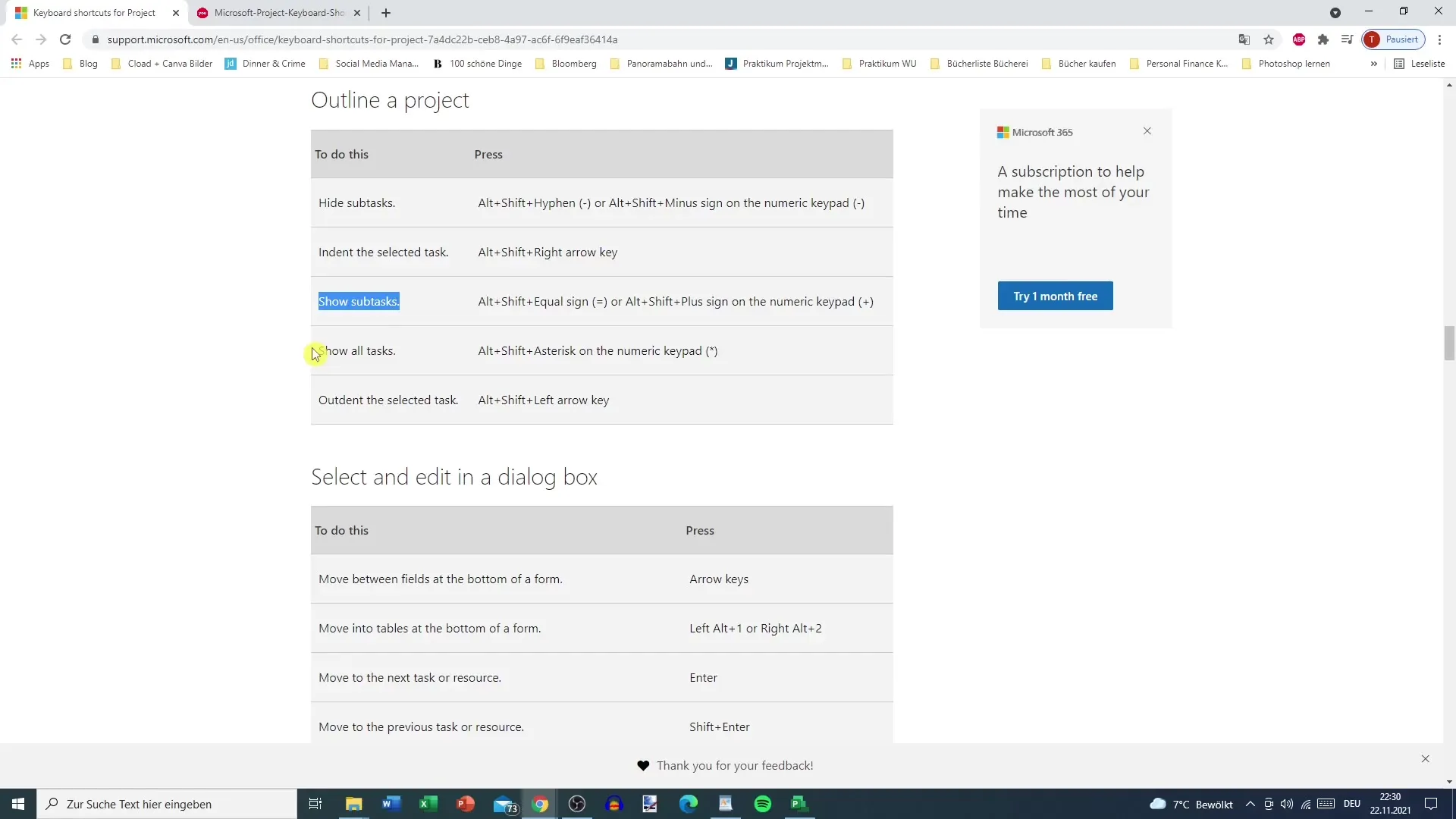
6. Táblázatok szerkesztése
Ha cellákat szeretnél másolni, használd a Ctrl + C kombinációt. Ez a funkció különösen hasznos, ha információkat kell áthelyezned egyik celláról a másikra.
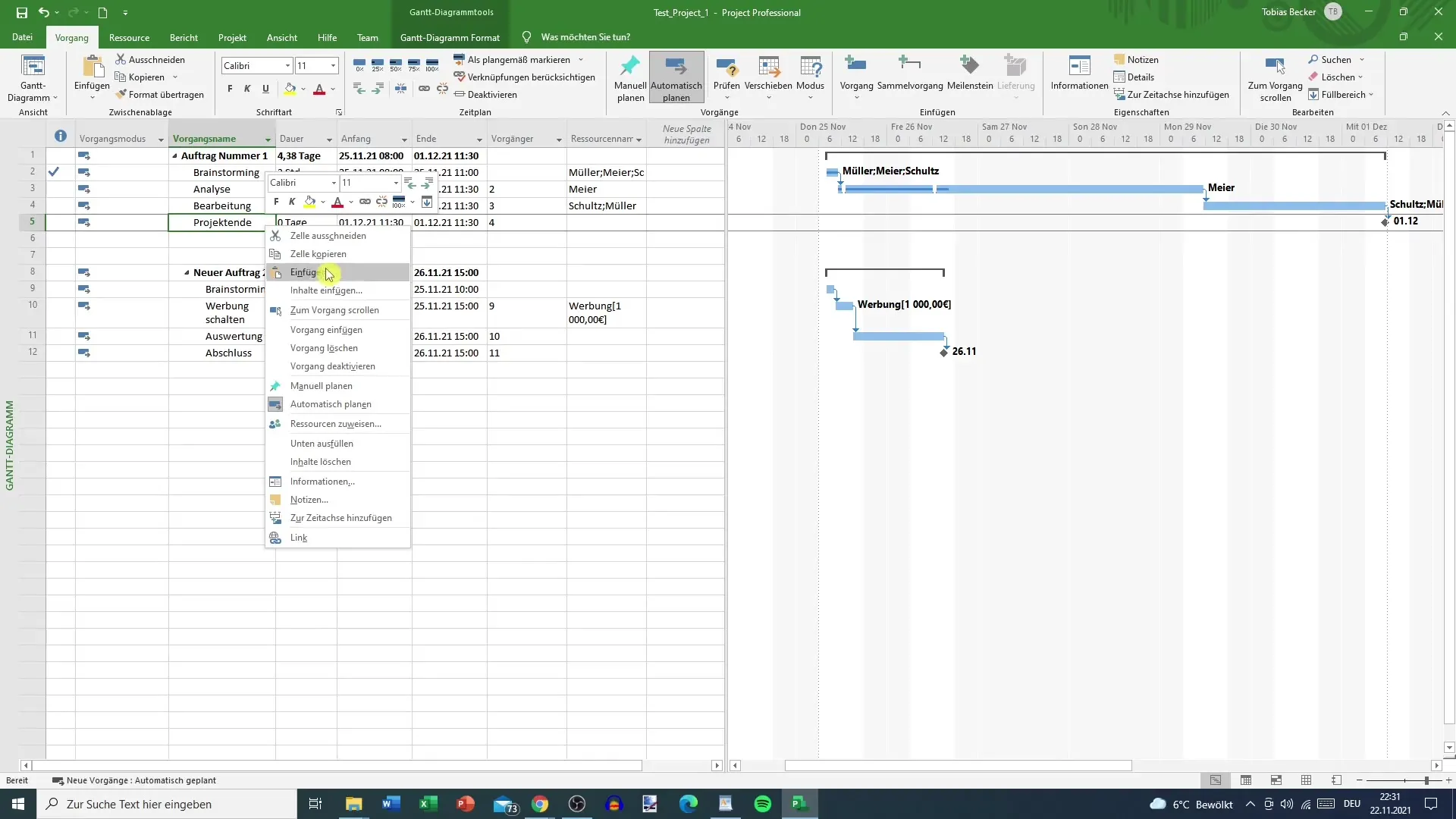
7. Gyors hozzáférés információkhoz
Egy praktikus tipp: Ha az elemek fölé viszed az egeret a projektedben, gyakran megjelenik a hozzá tartozó gyorsbillentyű. Mozgasd az egeret a menüopció felett, és nézd meg, létezik-e hozzá valamilyen gyorsbillentyű. Ezzel tanulhatsz és megtudhatod, mely kombinációk segítenek gyorsabban dolgozni.
8. Külső erőforrások használata
Ha, mint sok más felhasználó, széles körű áttekintést szeretnél a gyorsbillentyűkről, kereshetsz az interneten olyan PDF dokumentumokat, amelyek összefoglalják ezeket. Egy hasznos tipp, hogy keress rá az „MS Project shortcut keys” kifejezésre. Ezzel számos forrást találhatsz, és bővítheted a tudásodat.
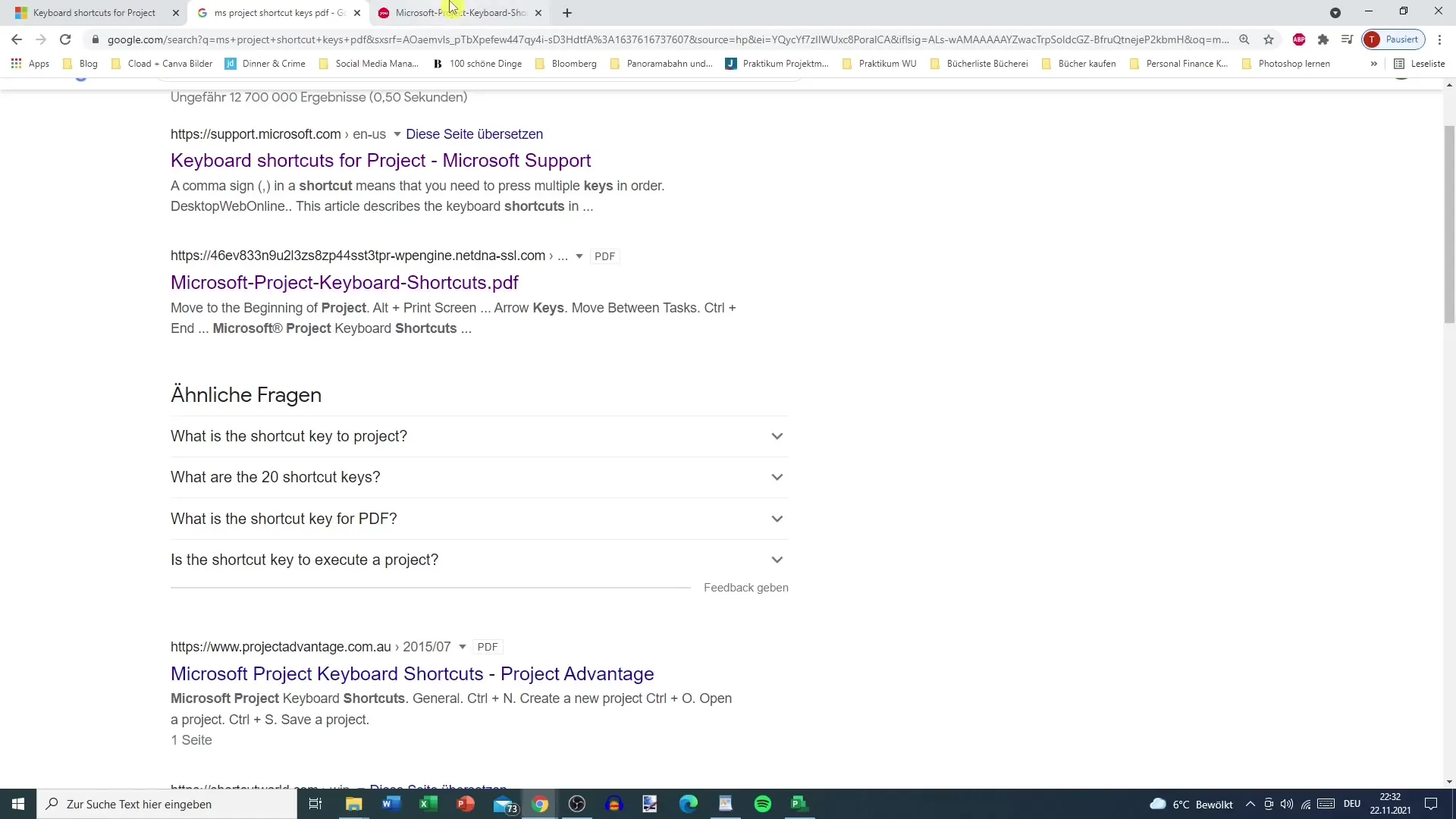
Összefoglalás
Summa summarum a gyorsbillentyűk nagy segítséget jelentenek a Microsoft Projectben végzett projekt munkában. Megtanultad, melyik kombinációk hatékonyak, és hogy ezek hogyan segíthetnek neked gyorsabban és hatékonyabban dolgozni. Ha rendszeresen dolgozol a Microsoft Projecttel, hasznos lesz számodra, ha elsajátítod és alkalmazod ezeket a gyorsbillentyűket.
Gyakran Ismételt Kérdések
Milyen billentyűkombinációval menthetem el a projektet MS Projectben?Az a projektmentés a Ctrl + S kombinációval történik.
Hogyan hozhatok létre egy új projektet a Microsoft Projectben?Egy új projektet a Ctrl + N kombinációval hozhatsz létre.
Hogyan érhetem el a kontextusmenüt az MS Projectben?A kontextusmenü elérése egyszerű: jobbklikk vagy Shift + F10.
Vannak gyorsbillentyűk az összes feladat megjelenítésére?Igen, az Alt + Shift + 1 kombináció az összes feladatot mutatja, míg az Alt + Shift + 2 csak az alcímeket teszi láthatóvá.
Hol találhatok bőséges információt a gyorsbillentyűkről az MS Projectben?Egy jó lehetőség az interneten PDF-fájlok után kutatni, amelyek listázzák a gyorsbillentyűket, vagy egyszerűen csak keresd meg a „MS Projekt gyorsbillentyűk” kifejezést.


